Cómo recuperar el acceso al disco duro, solucionar el error de no poder abrir el disco duro

En este artículo, te guiaremos sobre cómo recuperar el acceso a tu disco duro cuando falla. ¡Sigamos!
Al trabajar en Photoshop, muchas personas desean que la imagen sea más fácil de ver para realizar operaciones, por lo que necesitan cambiar el fondo, no un fondo negro o gris claro. Para cambiar el fondo en Photoshop, hay muchas formas diferentes de hacerlo. Cambiar el fondo con imágenes existentes o archivos nuevos, incluso si desea eliminar el fondo de la imagen en Photoshop, es muy simple y fácil. El siguiente artículo guiará a los lectores sobre cómo cambiar el fondo de una foto en Photoshop.
Tabla de contenido
Paso 1:
Abrimos Photoshop como de costumbre y luego hacemos clic en Archivo , seleccionamos Nuevo para abrir un nuevo archivo de imagen, o presionamos Ctrl + N.
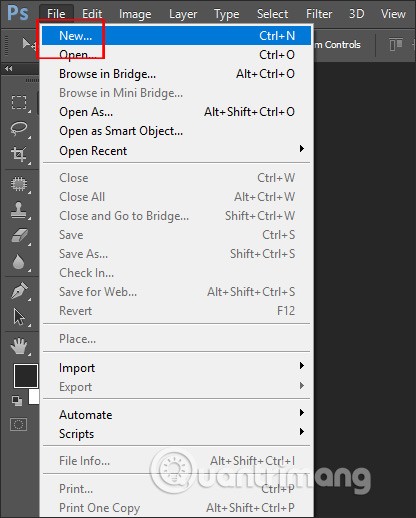
Paso 2:
En la nueva interfaz que se muestra, en la sección Contenido del fondo , elegimos 1 de los 3 estilos de fondo con:
A continuación nombramos el nuevo archivo y hacemos clic en Aceptar para mostrar el nuevo fondo de la imagen.
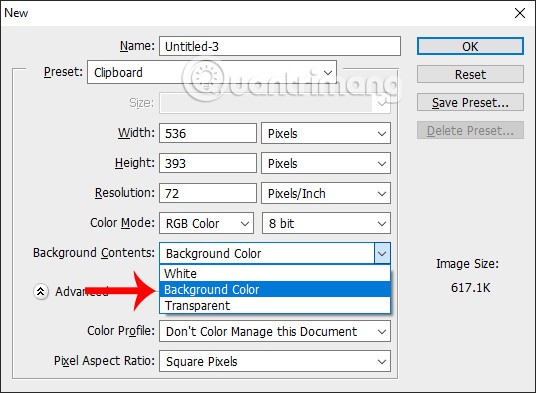
Como resultado, obtenemos un nuevo archivo con el estilo de fondo seleccionado, aquí es un estilo de fondo de color personalizado con color rojo.
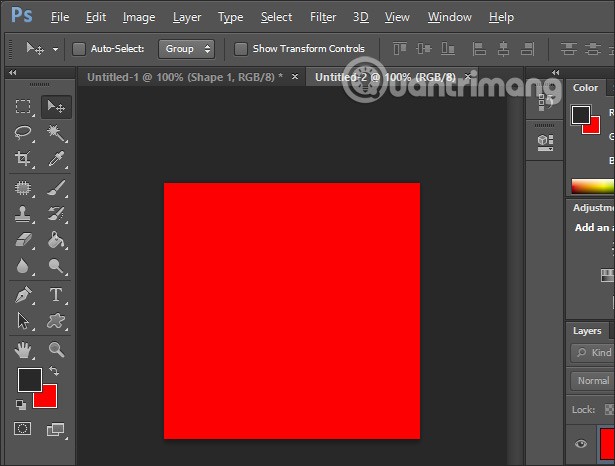
Paso 3:
Si desea cambiar el color de fondo , en el ícono de color, seleccione el cuadrado Establecer color de fondo para cambiar el color.
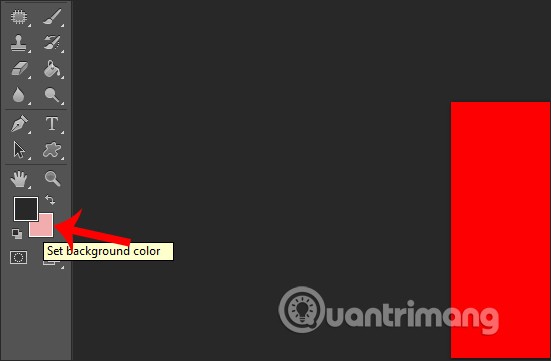
Paso 1:
Abrimos cualquier imagen en Photoshop, luego hacemos clic en la pestaña Ventana de la barra de herramientas.
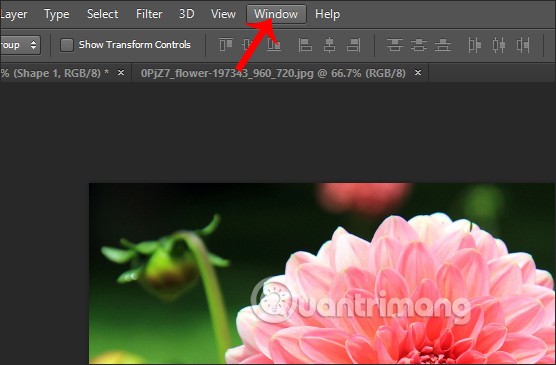
Paso 2:
Desplegamos la lista del menú de Windows, hacemos clic en el elemento Capas para mostrar la barra de capas en el lado derecho de la pantalla.
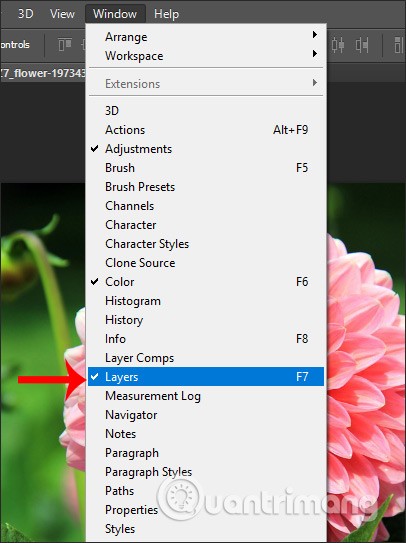
Paso 3:
Haga clic en Capa, luego seleccione Nueva capa de relleno , seleccione Color sólido… en la lista que se muestra.

Paso 4:
En la nueva interfaz, hacemos clic en Color y luego seleccionamos el color que queremos utilizar. Haga clic en Aceptar para continuar.
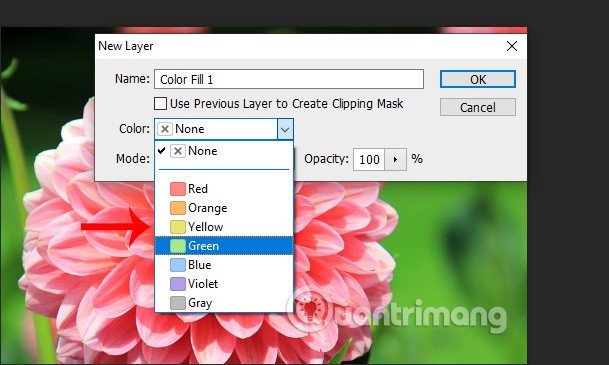
Paso 5:
Muestra la interfaz de la paleta de colores, el usuario ajusta el nivel de color que le gusta, haciendo clic en la gama de colores que desea. Haga clic en Aceptar para guardar.
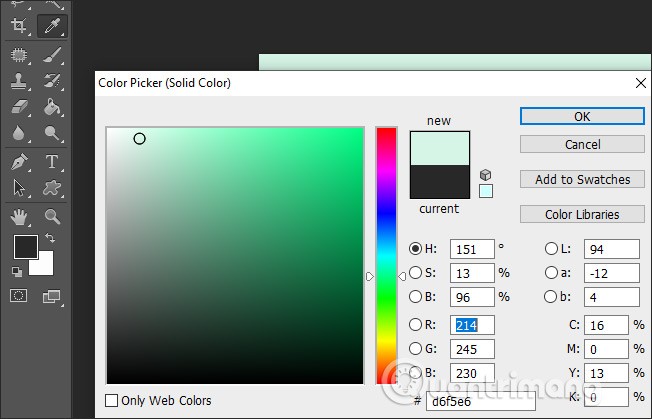
Paso 6:
Mire hacia abajo a la derecha y haga clic en el ícono de nueva capa como se muestra. Inmediatamente después, se muestra una nueva capa.
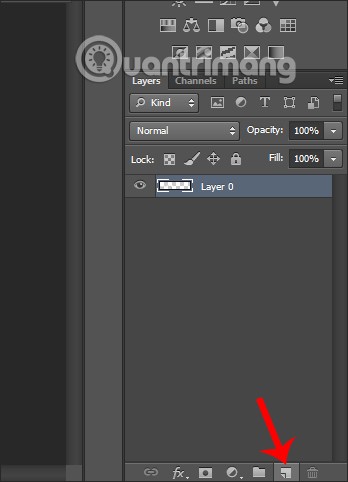
Arrastraremos esta nueva capa debajo de la capa 0 como se muestra.
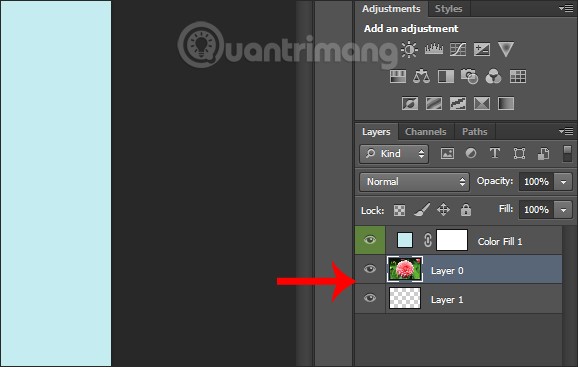
Paso 7:
Haga clic en el elemento Capa en la parte superior de la interfaz y seleccione Fusionar hacia abajo para cambiar el color de la capa de fondo que hemos seleccionado.
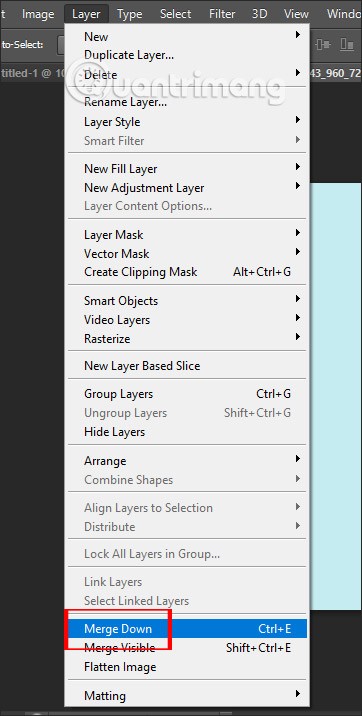
El resultado del fondo se ha cambiado a otro color.
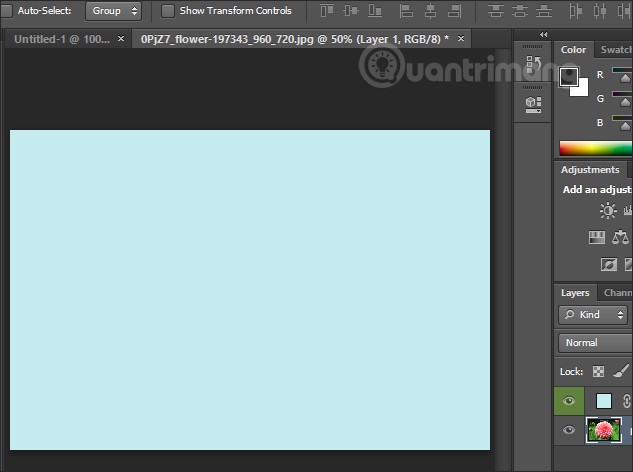
Paso 1:
También abrimos cualquier imagen en Photoshop. Luego haga clic en el ícono de la lupa para ver mejor el espacio de trabajo en la imagen. El espacio de trabajo es el borde oscuro alrededor de la imagen en la ventana de Photoshop.

Luego haga clic derecho para mostrar una lista de opciones de color de fondo como se muestra a continuación.
Paso 2:
Hacemos clic en el color de fondo que queremos cambiar. El resultado de fondo se ha cambiado como se muestra a continuación.
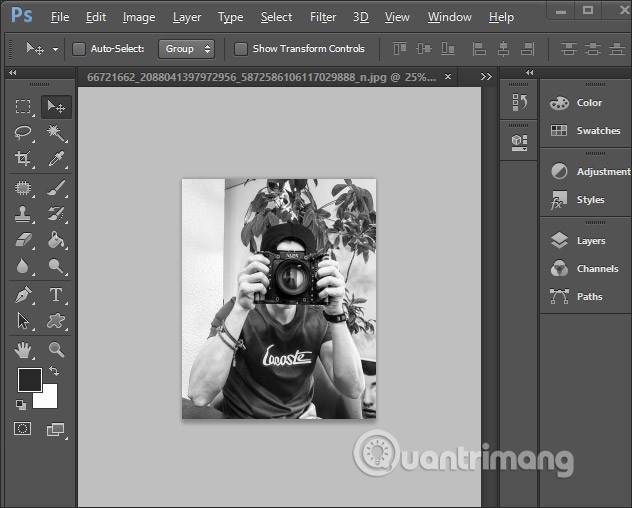
El resultado del color de fondo se ha cambiado al color que seleccionó de la lista. Si desea agregar otro color, haga clic en Seleccionar color personalizado . Muestra la paleta de colores para que elijamos y presionamos Ok para aplicar.
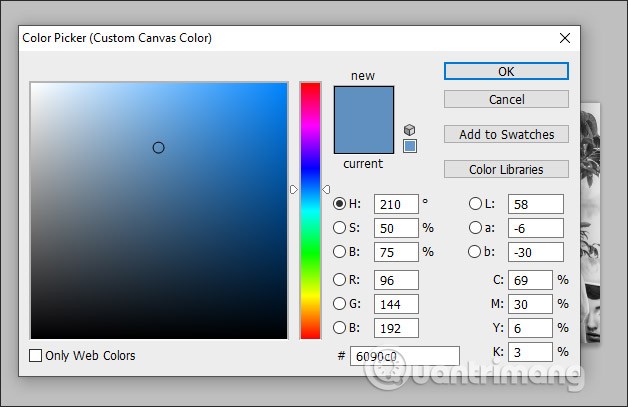
Paso 1:
Abra la imagen cuyo fondo desea cambiar, luego haga clic en el ícono de la herramienta de selección rápida para crear un área rápida.
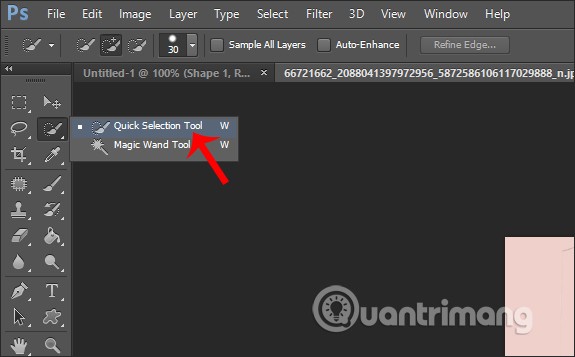
A continuación, presione la tecla Shift y haga clic en el detalle de la foto para seleccionar el área de la foto del sujeto . Si la imagen tiene muchos detalles, haga clic en cada detalle. Si desea eliminar detalles adicionales de la foto, presione Alt y luego haga clic en los detalles que desee eliminar.

Paso 2:
Luego de seleccionar el área, hacemos clic en Perfeccionar borde arriba.
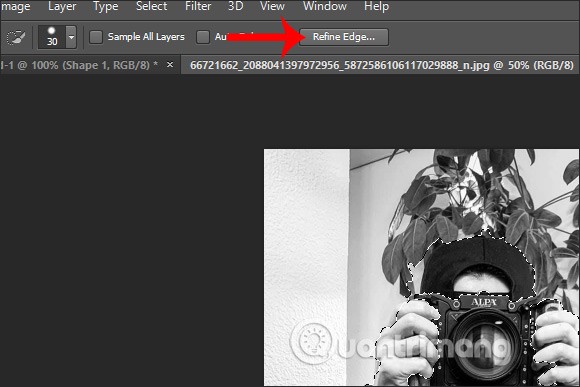
La nueva interfaz de usuario muestra el cuadro Radio inteligente , luego personaliza la barra horizontal Radio debajo para crear el borde estándar como desees, luego haz clic en Aceptar.
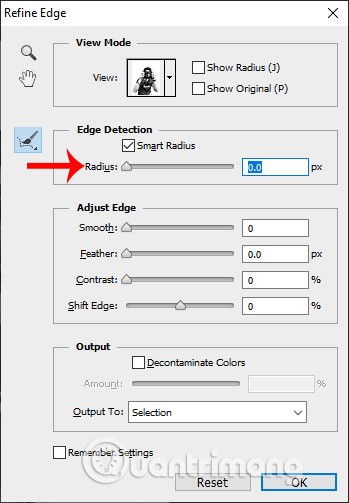
Paso 3:
Haga clic derecho en el fondo para mostrar la lista como se muestra a continuación, haga clic en Seleccionar Invertir .
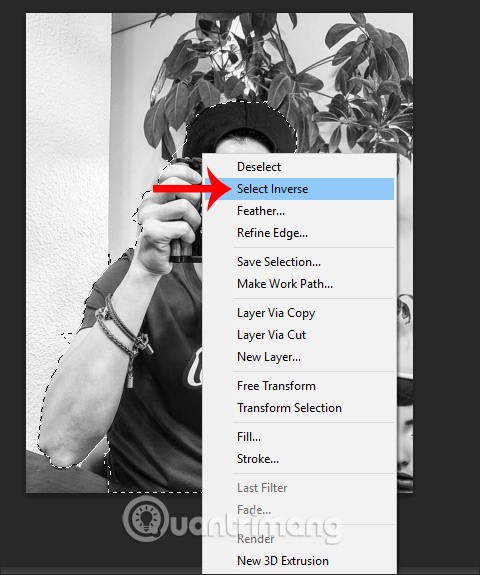
Paso 4:
Haga clic en Capa , luego seleccione Nueva capa de relleno y luego seleccione Color sólido….
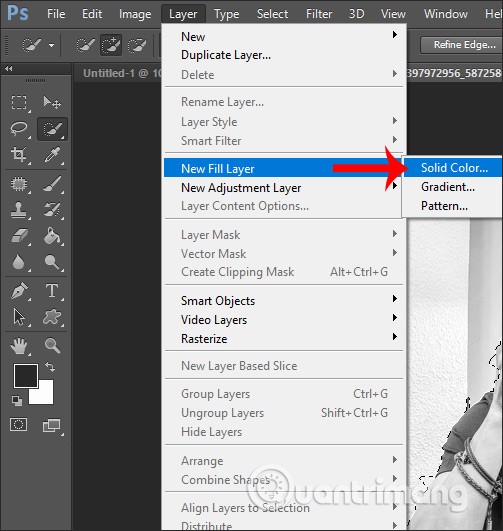
A continuación, en la sección Color, los usuarios también seleccionan el fondo que desean y presionan OK. Luego también eliges el tono de color que quieres cambiar para el fondo de la foto actual.
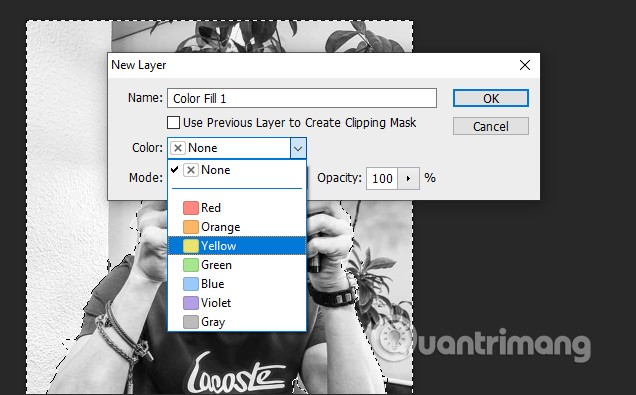
A la imagen resultante se le ha eliminado el fondo y se le han reemplazado por nuevos colores.
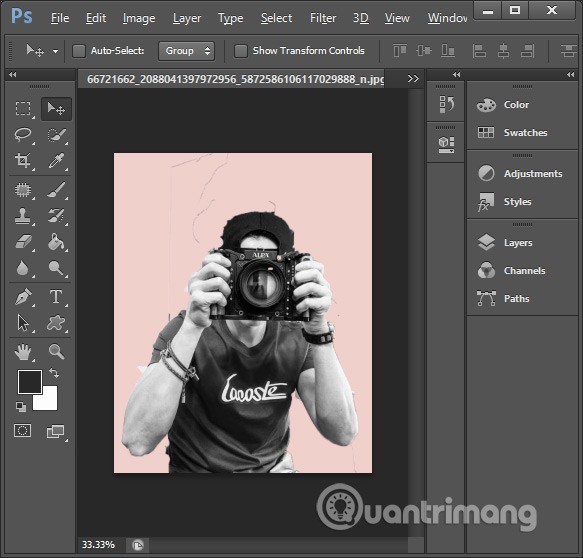
Entonces, para cambiar el fondo en Photoshop tenemos muchas formas de hacerlo, con muchos contenidos diferentes. Puede cambiar el fondo de una nueva imagen en Photoshop o cambiar el fondo de una imagen existente.
Si el fondo es una capa separada, puedes eliminarlo eliminando la capa misma o seleccionando el fondo en la imagen y presionando Eliminar. Si el fondo es solo una parte de la imagen, el método más preciso es utilizar la herramienta de máscara para seleccionar el área que desea eliminar. Una vez seleccionado, presione Eliminar o pinte sobre el fondo para eliminarlo.
Seleccione la capa de fondo o utilice herramientas como enmascaramiento o lazo para seleccionar el fondo de la imagen. Una vez especificado, abra el menú Filtro y seleccione Desenfocar , luego seleccione el tipo de desenfoque que desea aplicar y siga las instrucciones.
Copie y pegue la imagen completa en una nueva capa o duplique la capa de la imagen en sí. Seleccione el ícono del ojo junto a la capa de fondo para ocultarlo, luego abra Propiedades y seleccione Acciones rápidas > Eliminar fondo . Photoshop eliminará automáticamente el fondo de la capa seleccionada. Guarde el resultado como un archivo PSD para mantener la transparencia de la capa.
¡Buena suerte!
En este artículo, te guiaremos sobre cómo recuperar el acceso a tu disco duro cuando falla. ¡Sigamos!
A primera vista, los AirPods parecen iguales a cualquier otro auricular inalámbrico. Pero todo cambió cuando se descubrieron algunas características poco conocidas.
Apple ha presentado iOS 26, una importante actualización con un nuevo diseño de vidrio esmerilado, experiencias más inteligentes y mejoras en aplicaciones conocidas.
Los estudiantes necesitan un tipo específico de portátil para sus estudios. No solo debe ser lo suficientemente potente como para desempeñarse bien en su especialidad, sino también lo suficientemente compacto y ligero como para llevarlo consigo todo el día.
Agregar una impresora a Windows 10 es sencillo, aunque el proceso para dispositivos con cable será diferente al de los dispositivos inalámbricos.
Como sabes, la RAM es un componente de hardware muy importante en una computadora, ya que actúa como memoria para procesar datos y es el factor que determina la velocidad de una laptop o PC. En el siguiente artículo, WebTech360 te presentará algunas maneras de detectar errores de RAM mediante software en Windows.
Los televisores inteligentes realmente han conquistado el mundo. Con tantas funciones excelentes y conectividad a Internet, la tecnología ha cambiado la forma en que vemos televisión.
Los refrigeradores son electrodomésticos familiares en los hogares. Los refrigeradores suelen tener 2 compartimentos, el compartimento frío es espacioso y tiene una luz que se enciende automáticamente cada vez que el usuario lo abre, mientras que el compartimento congelador es estrecho y no tiene luz.
Las redes Wi-Fi se ven afectadas por muchos factores más allá de los enrutadores, el ancho de banda y las interferencias, pero existen algunas formas inteligentes de mejorar su red.
Si quieres volver a iOS 16 estable en tu teléfono, aquí tienes la guía básica para desinstalar iOS 17 y pasar de iOS 17 a 16.
El yogur es un alimento maravilloso. ¿Es bueno comer yogur todos los días? Si comes yogur todos los días, ¿cómo cambiará tu cuerpo? ¡Descubrámoslo juntos!
Este artículo analiza los tipos de arroz más nutritivos y cómo maximizar los beneficios para la salud del arroz que elija.
Establecer un horario de sueño y una rutina para la hora de acostarse, cambiar el despertador y ajustar la dieta son algunas de las medidas que pueden ayudarle a dormir mejor y despertarse a tiempo por la mañana.
¡Alquiler por favor! Landlord Sim es un juego de simulación para dispositivos móviles iOS y Android. Jugarás como propietario de un complejo de apartamentos y comenzarás a alquilar un apartamento con el objetivo de mejorar el interior de tus apartamentos y prepararlos para los inquilinos.
Obtén el código del juego Bathroom Tower Defense de Roblox y canjéalo por emocionantes recompensas. Te ayudarán a mejorar o desbloquear torres con mayor daño.













